Cómo habilitar múltiples fondos de pantalla en Android

Android es bien conocido por las diferentes formas de ajustar y personalizar las pantallas de inicio. Y puede tener un fondo de pantalla diferente para cada uno usando GO Multiple Wallpaper.
El sistema operativo Android es conocido por las diferentes formasuno puede personalizar pantallas de inicio, agregar widgets y ajustar cualquier componente visual de la interfaz de usuario. Uno de estos ajustes incluye tener un fondo de pantalla diferente para cada pantalla de inicio. Esto se aplica si usa dos o más pantallas de inicio para su dispositivo. Con una nueva aplicación de Go Devs, Go Multiple Wallpaper hace que esto sea súper fácil y rápido.
Uso de Go Multiple Wallpaper en Android
Primero, deberás descargar la aplicación Go Multiple Wallpaper de Play Store. Tenga en cuenta que esto funciona para todos los lanzadores, y no tiene que instalar GoLauncher EX para que funcione.
A continuación, vaya a la configuración de su iniciador para cambiar el fondo de pantalla. Este paso varía con diferentes lanzadores.
Si usa Go Launcher EX, puede tocar y mantener presionado el centro de la pantalla de inicio y debería obtener una barra de menú en la parte inferior. Elija fondo de pantalla.
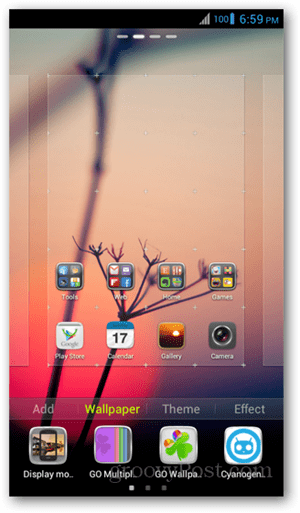
Desde aquí, elige el ícono para Ir MúltipleFondo de pantalla. En la siguiente pantalla, elija una imagen para cada pantalla de inicio. Puede elegir entre las imágenes integradas o agregar las de su galería. Si tiene siete pantallas de inicio, la aplicación le permitirá agregar hasta siete imágenes. En el siguiente ejemplo, tengo tres pantallas de inicio.
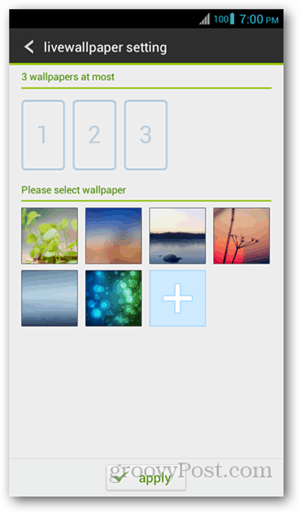
Cuando termine, las imágenes aparecerán en la parte superior dela página. Para reordenarlos, mantenga presionada una imagen y arrástrela al lugar deseado. Para eliminar una imagen, toque el icono menos en la esquina superior derecha de la miniatura de la imagen. Luego haga clic en el botón Aplicar.
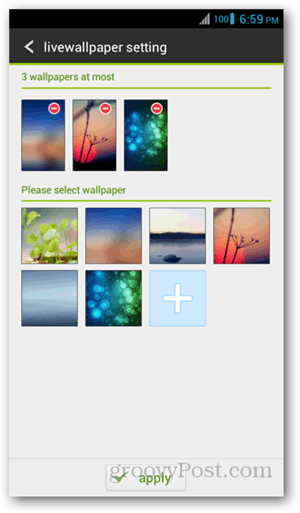
Para otros lanzadores, vaya al Menú, elijacambie el fondo de pantalla, luego seleccione Live Wallpaper. Go Multiple Wallpaper debería estar en la lista: tóquelo y siga las mismas instrucciones que se indicaron anteriormente.
El resultado es una imagen cambiante al deslizara través de pantallas de inicio. Las transiciones se realizan maravillosamente, y las imágenes parecen ser lo suficientemente suaves como para combinar con cualquier tema de iniciador. Si está buscando maximizar sus imágenes y no puede elegir solo una para configurar, esta aplicación es una solución bienvenida.










Deja un comentario